庭审通知
在当事人双方均同意网络开庭后,系统会向当事人发送短信通知,提示当事人下载指定的客户端,进行登录。
下载电脑版客户端安装程序,下载完成后按照系统提示一步步安装直至提示“安装完成”即可。
下载手机安卓版APP客户端安装程序,下载完成后按照系统提示一步步安装直至提示“安装完成”即可。
需要注意的是,网上开庭有三种方式可供选择:电脑、手机APP、微信小程序,建议优先使用电脑,如果电脑不具备摄像头和麦克功能,请使用手机APP,如果手机为苹果手机,请使用小程序登录。电脑端和手机APP登录均使用会议号登录。
微信小程序登录方式有两种:一种是微信授权方式,一种是账号密码登录方式,微信授权方式需要微信绑定的手机号与开庭登记的手机号保持一致,如不一致只能使用账号密码登录方式,前提必须使用电脑端或手机APP已绑定用户。
方式一 通过电脑进行网络庭审
1.登陆
_
当事人通过短信通知中的会议号进行登录,通过会议号登录后将直接入会,跳过庭审列表页面。
2.庭前检测
_
(图像检测)
(声音测试)
(功放测试)
(系统指引)
3.视频庭审
_
法官点击“开始”后,正式开始庭审,在视频小画面的左下角,显示角色+名字。
4.举证质证
_
双方当事人可以在庭审前、庭审过程中提交相关的证据材料。庭审过程中双方可以对证据材料进行举证、质证和辩论等。
·切换证据目录,显示不同当事人角色上传的证据列表
·上传证据:图片只支持png,jpg格式,视频则只支持MP4、MP3、Word、Pdf格式(提醒:请在上传材料前核实该材料格式是否属于该范畴,否则将无法上传)
·查看当事人上传的证据,点击某一证据后,右侧则显示证据内容
·申请批注:向法官发出申请批注权限
·申请桌面共享:向法官发出申请桌面共享的权限
·批注图示,不同角色人物显示,在批注时显示不同的批注颜色
·工具栏,可以对图片证据进行放大、缩小、批注、撤销、抹擦、左旋转、右旋转;点击“批注”时,可以在图片证据上进行描绘;批注、撤销、抹擦三个功能,需要当事人向法官申请批注,法官同意后,才能使用
·证据列表中有区块链标记,可以通过点击标记查看该证据的上链情况
(查看证据)
(添加证据)
5.庭审笔录
_
当事人可以实时查看庭审笔录,法官在庭审结束后,发起签名当事人可点击弹出二维码进行扫码签名。在整个庭审过程中,可以点击“刷新”按钮,实时查看庭审笔录。
方式二 通过微信小程序
1.登录
_
小程序可使用微信授权或账号密码登录,登录后进入到庭审列表页面。
(微信授权登录)
(账号密码登录)
2.庭审列表
_
法官点击“开始”后,正式开始庭审,在视频小画面的左下角,显示角色+名字。
3.庭审公告
_
进入到庭审后,首先显示的是庭审公告内容,点击“确定”后,进入视频庭审页面。
4.视频庭审
_
随后显示视频画面为人员图像及角色+名字
5.上传证据
_
当事人可以通过小程序上传图片(仅图片)证据,可选择手机相册中图片进行上传,并可以查看原告/被告上传的证据内容。
6查看笔录
_
当事人可以实时查看庭审笔录,法官在庭审结束后,可以发起在线的笔录签字,随后双方当事人对笔录签字确认。在整个庭审过程中,可以随时点击“刷新”按钮,实时查看庭审笔录。
方式三 通过手机APP进行
目前APP端仅支持安装了安卓操作系统的手机(不支持苹果手机)。
1.登录
_
会议号登录:当事人可使用短信中告知的会议号进行登录,登录后直接进入到视频庭审页面。
_
_
2.入会指引
_
当事人登录APP后,会首先看到三个入会指引的页面,该指引为对app操作使用的说明。
_
_
_
_
_
_
3.视频庭审
_
法官点击“开始”后,正式开始庭审,随后显示视频的画面为人员图像及角色+名字,右侧按钮为:①切换前/后置摄像头;②更多功能按钮。
点击更多功能按钮展开后显示:①证据查看;②笔录查看。
4.上传证据
_
当事人可以通过APP上传证据(允许上传的证据类型同PC端),并可以查看原告/被告上传的证据内容。
5.查看笔录
_
当事人可以实时查看庭审笔录,法官在庭审结束后,可以发起在线的笔录签字,当事人笔录签字和确认。在整个庭审过程中,可以点击“刷新”按钮,实时查看庭审笔录。
_
_
法官发起笔录签名后,当事人可通过点击“确认笔录”按钮进行笔录签名。(注意:要把手机旋转成横屏再进行签名)
_
_
(笔录签名)
微信号 | 丘北县人民法院
新浪微博 | 丘法阳光
原标题:《当事人篇:互联网庭审(云上法庭)操作指南》
阅读原文